IBKRプラットフォームから診断バンドルをダウンロードする方法
概観:
サポートが必要となる問題の中には、診断ファイルやログをスクリーンショットと一緒に送信していただく必要があるものがあります。こういった情報は発生している問題の調査と解決に役立つものです。
このページでは、弊社における様々な取引プラットフォームから診断ファイルやログをアップロードする方法に関する詳細な手順をご説明します。
注意事項: IBKRでは診断バンドルレポジトリのモニターを一日中は行っておりません。このため、弊社からの指示なく自発的に診断バンドルをアップロードされた場合には、その旨をメッセージセンターまたはお電話にて、弊社のクライアントサービスまでお知らせいただきますようお願い致します。
ご利用のプラットフォームによって、以下より該当するリンクをクリックして下さい:
-
IBKRモバイル(Android)
-
IBKRモバイル(iOS)
1. TWSにログインして、現在発生している問題を複製して下さい
2. 左上端にある「ヘルプ」を押してから「診断をアップロード」を選択して下さい。また、ご利用のオペレーティングシステムによっては、以下のキーの組み合わせを使用できます
- WindowsおよびLinuxオペレーティングシステムの場合:Ctrl+Alt+Q
- Macの場合: Cmd+Option+H
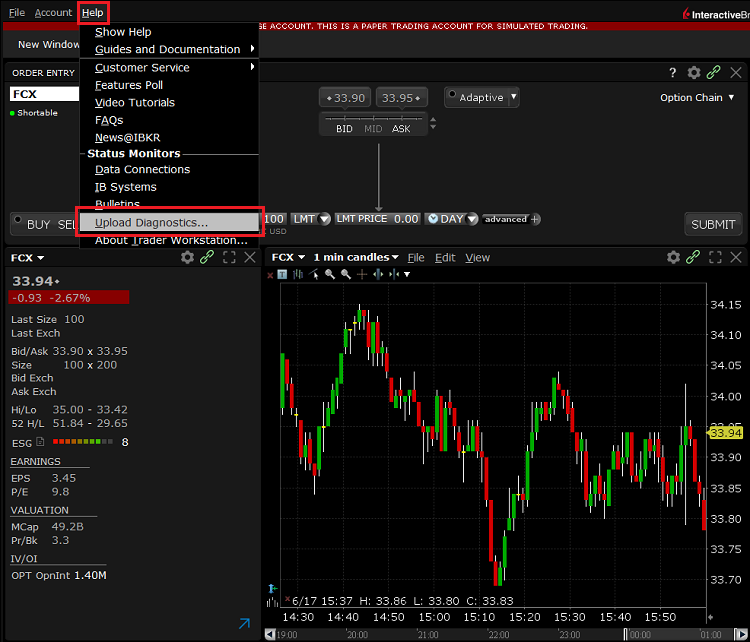
3. 「診断をアップロード」のウィンドウが表示されます。テキストボックスに診断をアップロードする理由を入力して下さい
4. インタラクティブ・ブローカーズの担当者により、診断をアップロードする際に前日までのログを含める指示や、当別なオプションを選ぶ指示があった場合には、右上端にあるドロップダウンリストから「詳細表示」を選択し、左下に表示されるチェックボックスより適切なものにチェックを入れて下さい
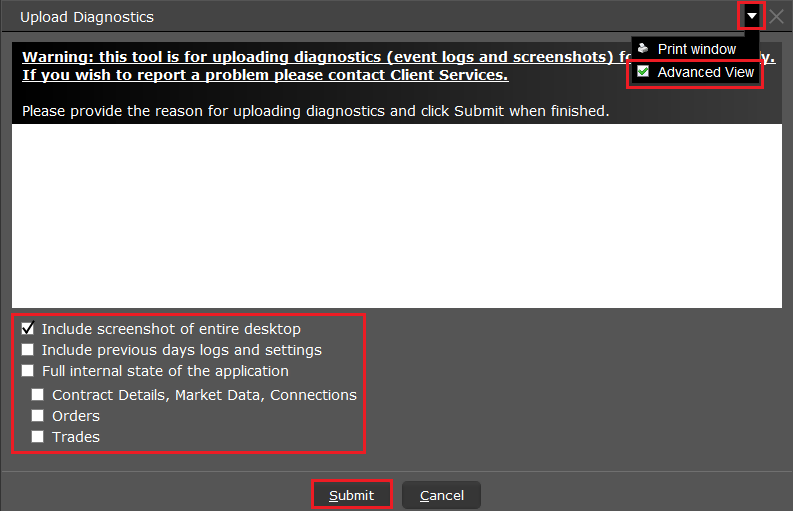
5. 「デスクトップ全体のスクリーンショットを含める」のチェックボックスが有効化されていることを確認して「送信」を押して下さい
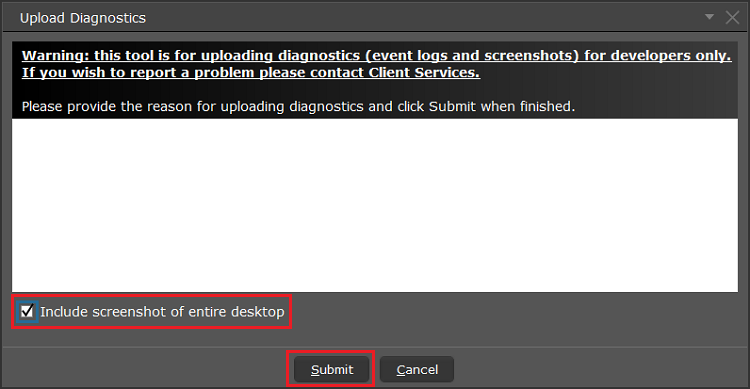
6. 診断がアップロードされたことを承認する以下のポップアップが表示されるまで、何も行わないで下さい
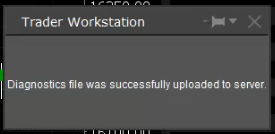
A) ログイン画面にいる場合:
1. 右上端にある3つのドットアイコンをタップして「診断をアップロード」を選択して下さい

2. コメントの項目にお客様のユーザー名を入力し、「アップロード」をタップして下さい
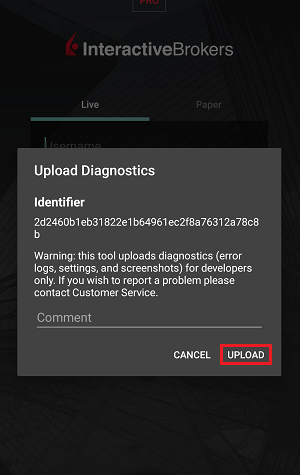
1. 左上端にある3つのドットアイコンをタップしてメニューを開いて下さい
2. 「設定」> 「問題の報告」> をタップして「デバッグモード」の横にあるチェックボックスを有効にして下さい
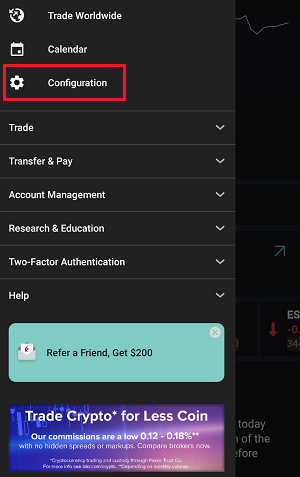
3. インタラクティブ・ブローカーズの担当者による依頼が合った場合には、「詳細なログ」の横にあるチェックボックスも有効にして下さい
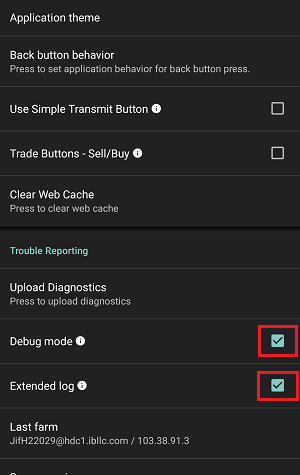
5. 右上端にある3つのドットアイコンをタップして「診断をアップロード」を選択して下さい
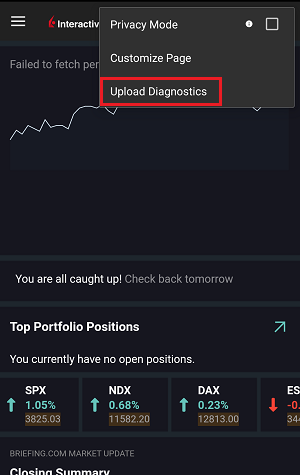
6. コメントの項目にお客様のコメントを入力し、「スクリーンショットの添付」の横にあるチェックボックスを有効にして下さい。この後「アップロード」をタップして下さい
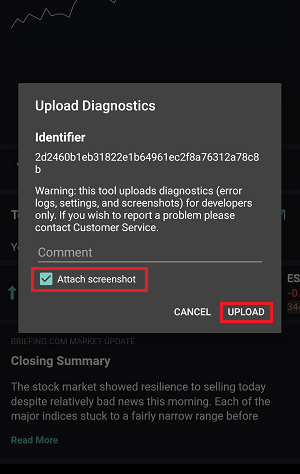
A) ログイン画面にいる場合:
1. IBKRのロゴを5回続けてタップしてテストのメニューを開いて下さい


2. 設定内の「デバッグモード」の横にあるトグルのボタンを有効にして下さい
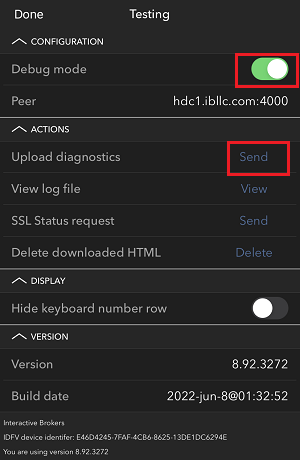
3. 「診断をアップロード」の横にある「送信」をタップして下さい
4. コメントの項目にお客様のユーザー名を入力し、「OK」をタップして下さい
1. 発生している問題のスクリーンショットを直接携帯電話上で撮って下さい(電源ボタンと音量を上げるボタンを同時に押します)
2. 画面の右下端にある「More」のオプションをタップして下さい
3. 「設定」をタップして、「問題の報告」の項目を拡大します
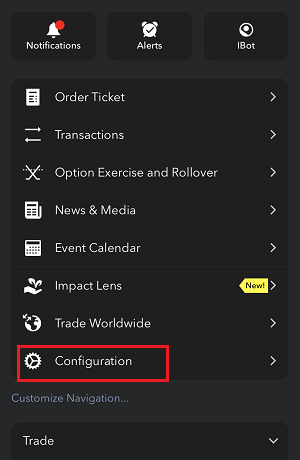
4. 「デバッグモード」の横にあるトグルボタンを有効にし、「診断をアップロード」の横の「送信」をタップして下さい
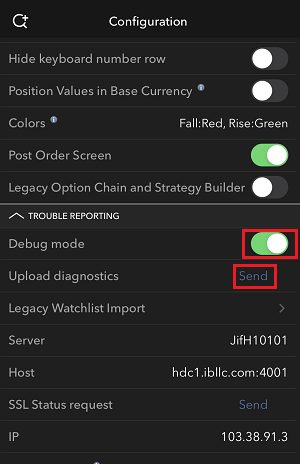
5. 「診断を送信」のページが表示されます。コメントの項目にお客様のコメントを入力して下さい
6. 「画像を添付」をタップして、カメラロールに保存しておいた問題のスクリーンショットを添付して下さい
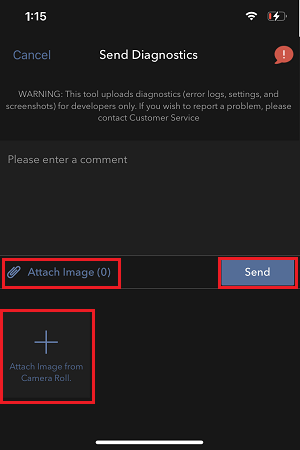
7. 「送信」をタップして下さい。
1. アプリにログインして下さい
2. 左上端にあるユーザーのアイコンをタップし、「設定」を選択して下さい
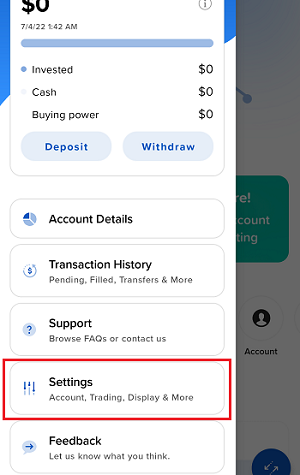
3. 「アドバンス」のオプションをタップして、「デバッグモード」の横にあるトグルのボタンを有効にして下さい
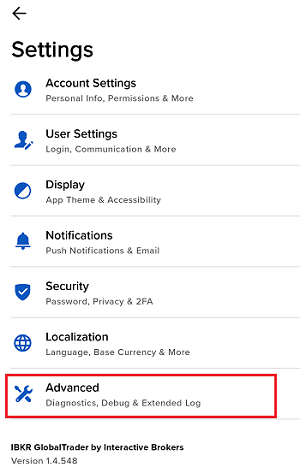
4. インタラクティブ・ブローカーズの担当者による依頼が合った場合には、「詳細なログ」の横にあるトグルボタンも有効にして下さい

5. 「診断をアップロード」のポップアップが表示されます。コメントを入力し、「アップロード」をタップして下さい
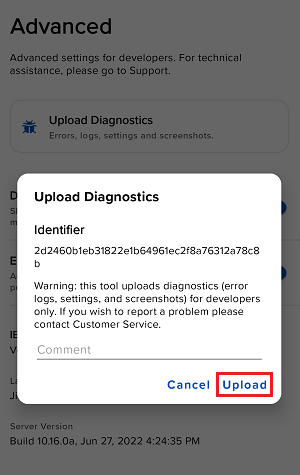
注意事項: インパクトまたはIBKR GlobalTrader(Android)のスクリーンショットを送信する必要がある場合には、IBKB1071に記載される手順に沿ってメッセージセンターのウェブチケットに添付して送信して下さい。
1. アプリにログインして下さい
2. 発生している問題のスクリーンショットを直接携帯電話上で数枚撮って下さい(電源 + 音量を上げるボタンを両方同時に押します)
3. 左上端にあるユーザーのアイコンをタップし、「設定」を選択して下さい
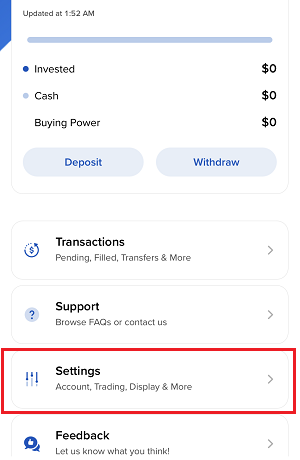
4. 「アドバンス」をタップして下さい
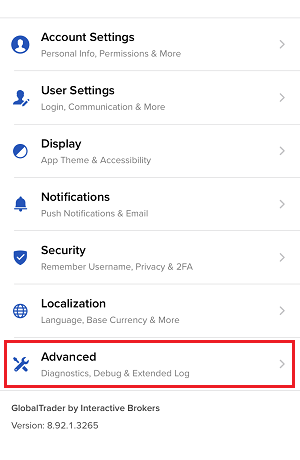
5. 「デバッグモード」の横にあるトグルボタンを有効にし、「診断をアップロード」をタップして下さい
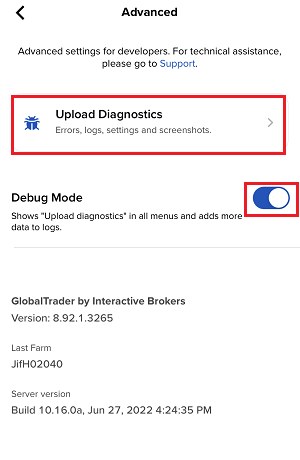
6. 「診断を送信」のページが表示されます
7. コメントを入力し「画像を添付」をタップして、 カメラロールに保存しておいた問題のスクリーンショットを添付して下さい
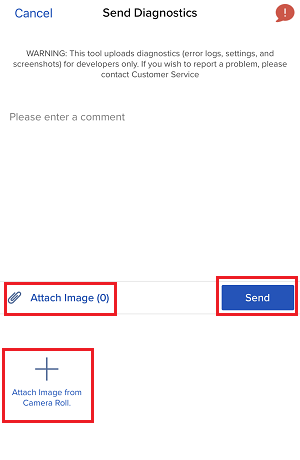
8. 「送信」をタップして下さい
クライアント・ポータルの診断は、IBKB3512の手順に沿って撮ることができます
